作者:张迎贺 来源于:中国广告设计知识网
本ps教程学习如何用Photoshop制作图片打散效果,难度初级,主要用到定义画笔、调整层、笔刷和蒙版,先看效果图。

首先打开美女图片。

做如下矩形选区,描边区域。ctrl+J复制一层,底部新建图层,填充白色。
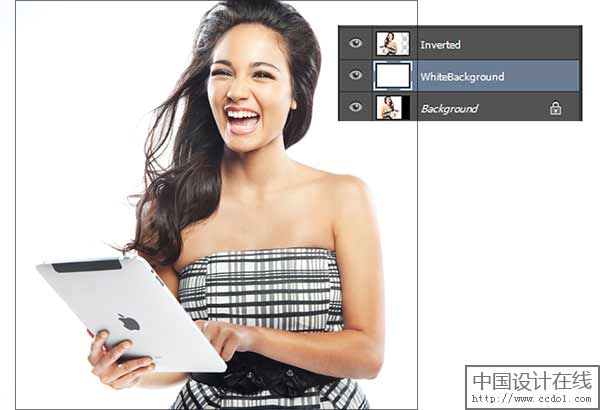
新建文档512*512像素,画一个正方形选区,填充黑色,之后编辑-定义画笔。
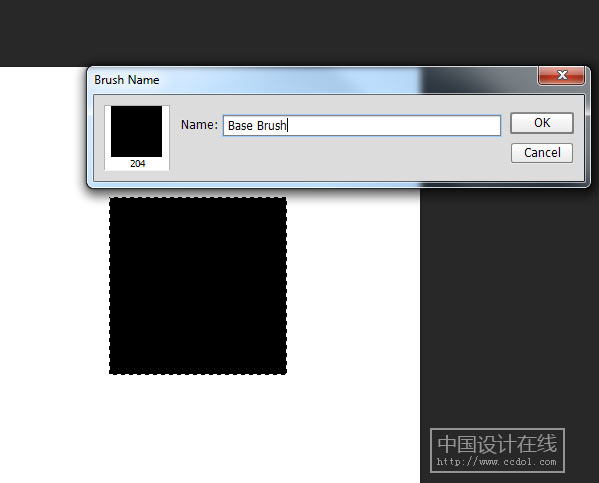
之后去掉选区,选择画笔工具,设置尺寸和角度。
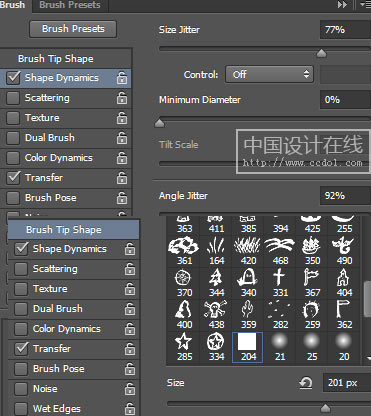
新建图层,选择克隆工具,定义下图胳膊区域,用图章涂抹一些小方块。
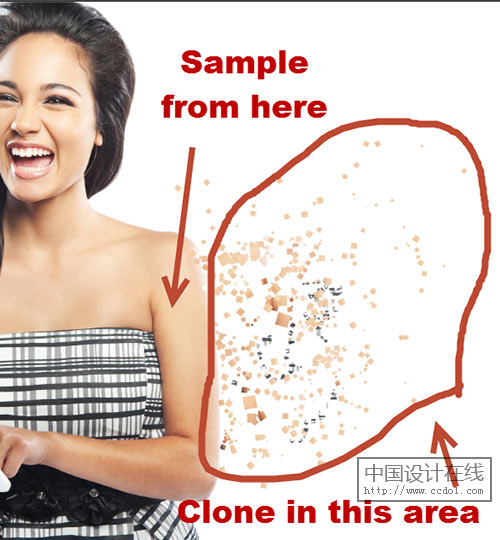
新建曲线调整层,加暗小方块。
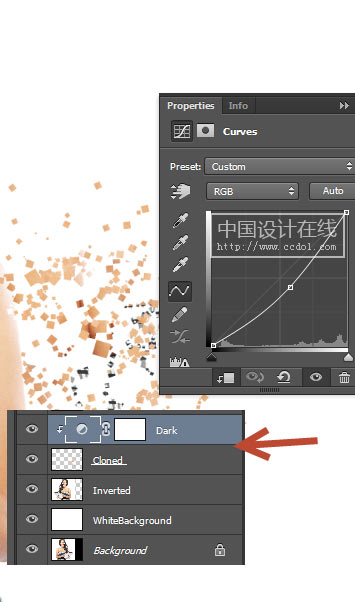
新建图层,前景色白色用刚才的笔刷涂抹一些方块。
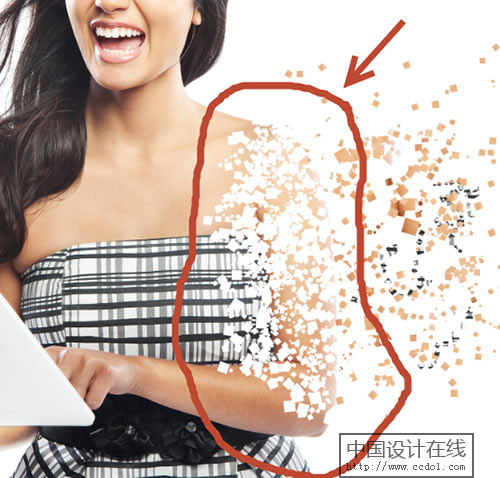
新建图层填充白色,滤镜-镜头校正。
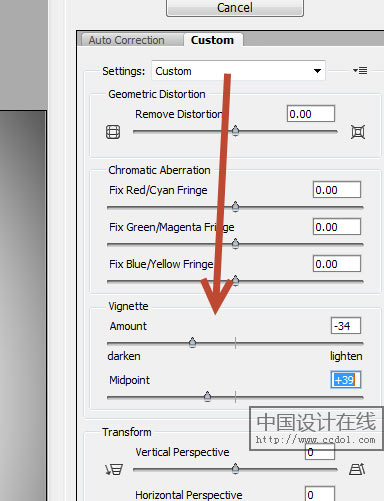
之后图层模式改为正片叠底,最终效果如下。

上一篇: 如何用ps把荧幕照片替换成你的
下一篇: Photoshop制作超绚丽文字海报
图片打散ps
包装设计
标志设计
广告设计
VI设计
海报设计
平面设计
室内设计
网页设计
画册设计
VI
名片设计
设计
LOGO设计
建筑设计
工业设计
插画
贺卡设计
CI设计
漫画
展示设计
【相关文章】
版权声明:文章观点仅代表作者观点,作为参考,不代表本站观点。部分文章来源于网络,如果网站中图片和文字侵犯了您的版权,请联系我们及时删除处理!转载本站内容,请注明转载网址、作者和出处,避免无谓的侵权纠纷。

